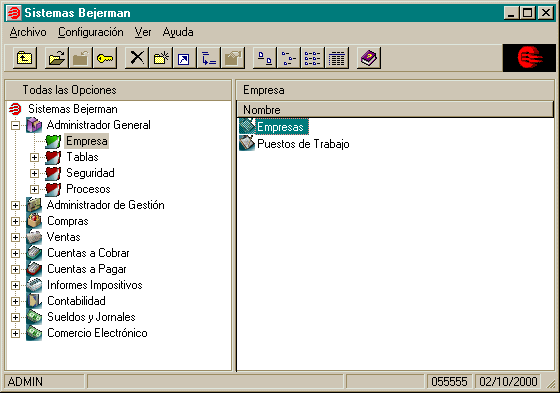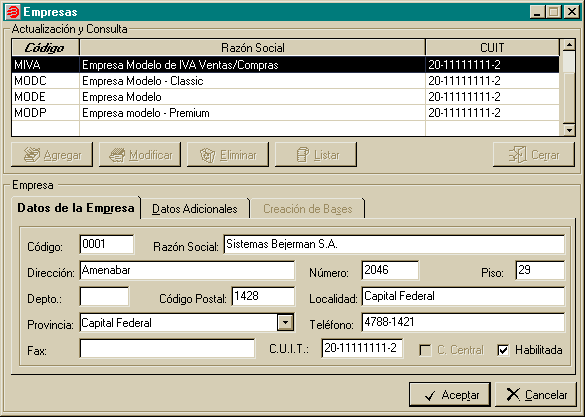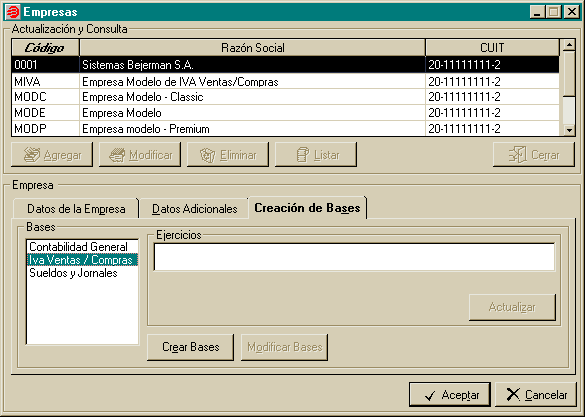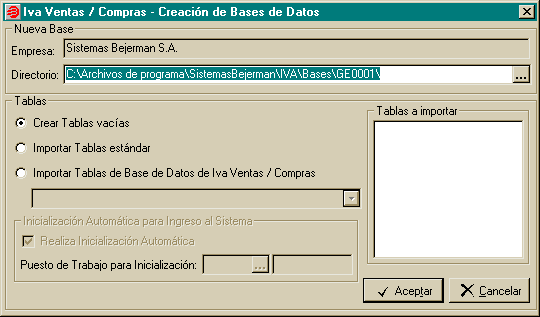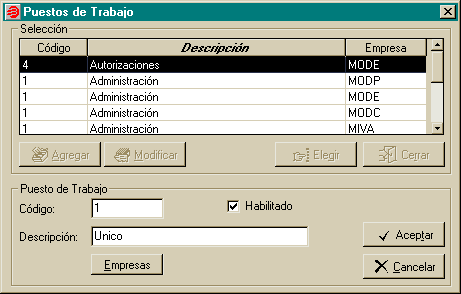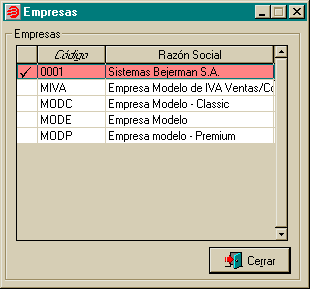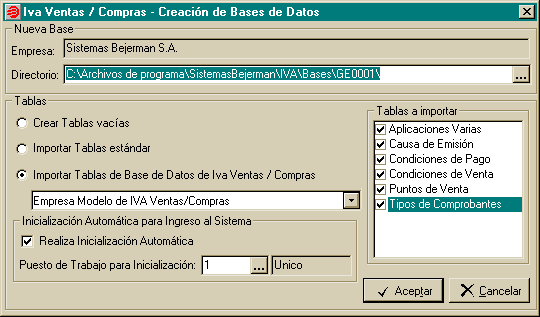| Iva
Ventas / Compras para productos Windows
Como
dar de alta una nueva empresa.
 Importante: Importante:
En
caso de ser necesario habilitar una empresa cuyos archivos de información
se encontraban trabajando en versión 6.0 o superior correspondiente
al Sistema de Iva Ventas/Compras en su versión D.O.S., es necesario
en primer término llevar a cabo una conversión de archivos a esta
nueva versión para plataforma Windows.
Si
desea obtener información respecto a cómo proceder para realizar
esta conversión, acceder al documento "Cómo realizar la conversión
de archivos del Sistema de IVA Ventas/Compras en su versión DOS
a la nueva versión para plataforma Windows".
Detallamos
a continuación los pasos a seguir para cada caso en particular:
Cómo
dar de alta una nueva empresa:
| Inicio |
|
|
|
|
Ä
|
Programas |
|
|
| |
Ä
|
Sistemas
Bejerman |
|
| |
|
Ä
|
Sistemas
Bejerman |
Si
al momento de ingresar aún no se han definido Usuarios, indicar
ADMIN como nombre de usuario y elegir Aceptar
(dejando la contraseña en blanco).
Se
presenta la siguiente pantalla:
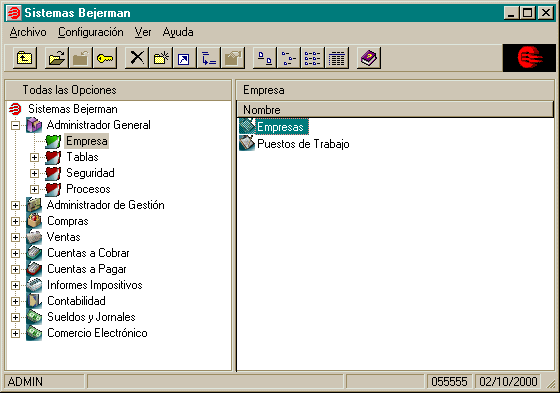
- Desplegar
la opción Administrador General del Menú Principal accediendo
al punto Empresa.
- Hacer
click en ítem Empresas.
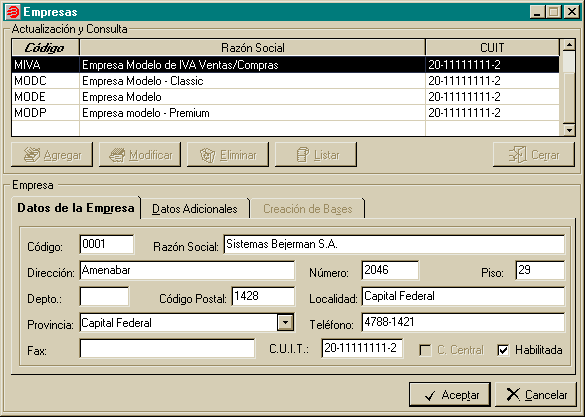
-
Seleccionar el botón AGREGAR.
-
Ingresar los datos solicitados en las solapas Datos de la Empresa
y Datos Adicionales.
Se
recuerda que para permitir el ingreso de un nuevo dato es necesario
moverse a lo largo de la grilla de carga mediante el uso del
mouse o presionando la tecla <Tab>.
-
Seleccionar el botón ACEPTAR para confirmar el ingreso.
A
continuación se presenta la siguiente pantalla:

Generada
la empresa, es necesario crear la base de datos donde se almacenar
la información, como así tambien definir el nombre de directorio
donde se encontrará dicha base de datos.
Para
ello :
-
Hacer click sobre el botón SI
-
Seleccionar el sistema IVA Ventas/Compras
- Hacer
click sobre el botón Crear Bases.
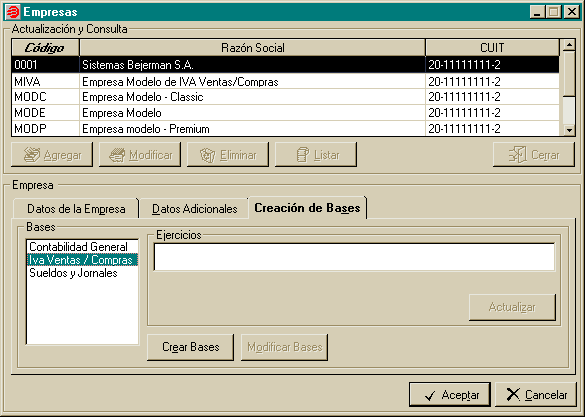
Durante
la generación de una nueva base de datos pueden presentarse 3
casos a saber:
Caso 1: Crear la base de datos vacía
-
A continuación, el Sistema propone el nombre del directorio donde
se generará la nueva base de datos, existiendo la posibilidad
de modificarlo.
-
Hacer click en las casillas de verificación Crear Tablas vacias
correspondientes a los ítems Tablas.
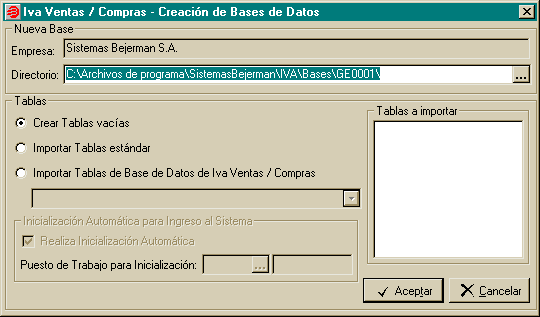
-
Seleccionar el botón ACEPTAR
-
Confirmar la creación de la base de datos.
-
Abandonar el módulo seleccionando el botón CANCELAR.
 Importante: Importante:
Tener
en cuenta que seleccionar esta opción, representa el ingreso de
la totalidad de información detallada en la solapa Tablas correspondiente
al Menú Principal del Administrador de Contabilidad General.
-
El ingreso de la información, deberá realizarse respetando la
secuencia que se presenta en pantalla, a fin de evitar conflictos
durante la etapa de registración.
Caso
2: Importar Tablas estándar.
-
A continuación, el Sistema propone el nombre del directorio donde
se generara la nueva base de datos, existiendo la posibilidad
de modificarlo.
-
Seleccionar la casilla de verificación Importar Tablas estandar.
-
En el ítem Tablas a importar, hacer click en las casillas
de verificación de las tablas que se desean importar.
-
Luego, es necesario generar un Puesto de Trabajo para esta nueva
empresa (en caso de no existir ninguno generado), el que será
solicitado para acceder al módulo de IVA Ventas / Compras.
Para
ello:
-
Ingresar al punto Puesto de Trabajo haciendo click en el
botón

-
Hacer click sobre el botón ACTUALIZAR. Esto desplegará
la tabla de puestos de trabajo existentes.
- Seleccionar
el botón AGREGAR.
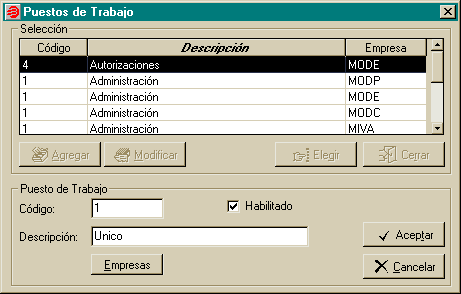
-
Ingresar los datos solicitados seleccionando la empresa recientemente
creada a fin de asociarle el puesto de trabajo correspondiente.
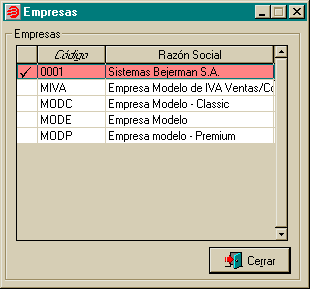
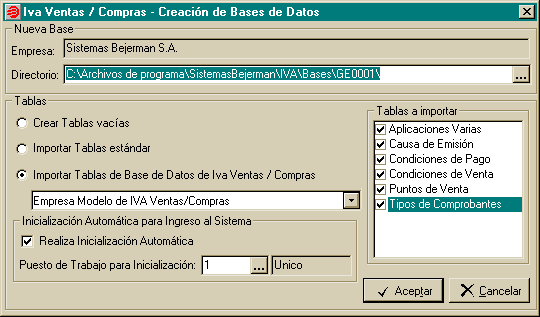
-
Seleccionar el botón ACEPTAR.
-
Abandonar el módulo seleccionando el botón CANCELAR.
Caso
3: Importar Tablas de Base de Datos de IVA Ventas/Compras.
-
A continuación, el Sistema propone el nombre del directorio donde
se generara la nueva base de datos, existiendo la posibilidad
de modificarlo.
-
Seleccionar la casilla de verificación Importar Tablas de Base
de Datos de IVA Ventas/ Compras.
-
En el menú desplegable se deberá indicar la empresa desde donde
se copiarán las Tablas.
-
En el ítem Tablas a importar, hacer click en las casillas
de verificación de las tablas que se desean importar.
-
Luego, es necesario generar un Puesto de Trabajo para esta nueva
empresa (en caso de no existir ninguno generado), el que será
solicitado para acceder al módulo de IVA Ventas / Compras.
Para
ello:
-
Ingresar al punto Puesto de Trabajo haciendo click en el
botón

-
Hacer click sobre el botón ACTUALIZAR. Esto desplegará
la tabla de puestos de trabajo existentes.
-
Seleccionar el botón AGREGAR.
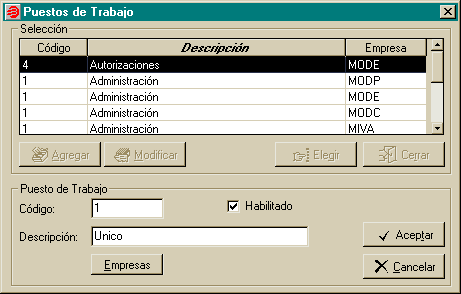
-
Ingresar los datos solicitados seleccionando la empresa recientemente
creada a fin de asociarle el puesto de trabajo correspondiente.
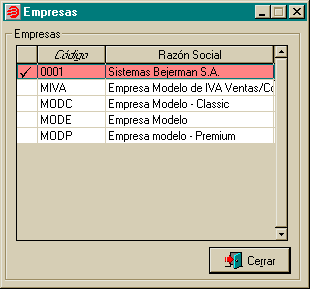
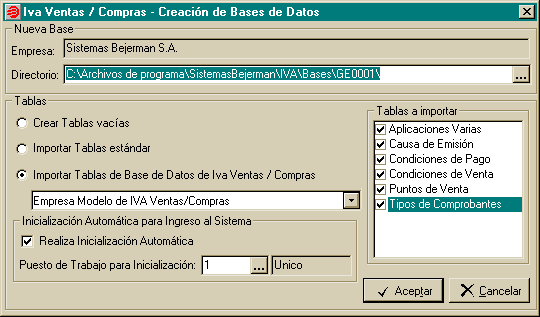
-
Seleccionar el botón ACEPTAR
-
Por último y con la finalidad de cerrar el módulo, hacer click
sobre el botón CERRAR.
|
 Importante:
Importante: